1、双击桌面“wps表格”,打开“wps表格”。


2、在列标号之间双击,可以一次调节此列所有行的最合适列宽,并让本列内容全部显示完全,如下图所示。


3、点击鼠标左键拖动选择数据区域,如下图所示。
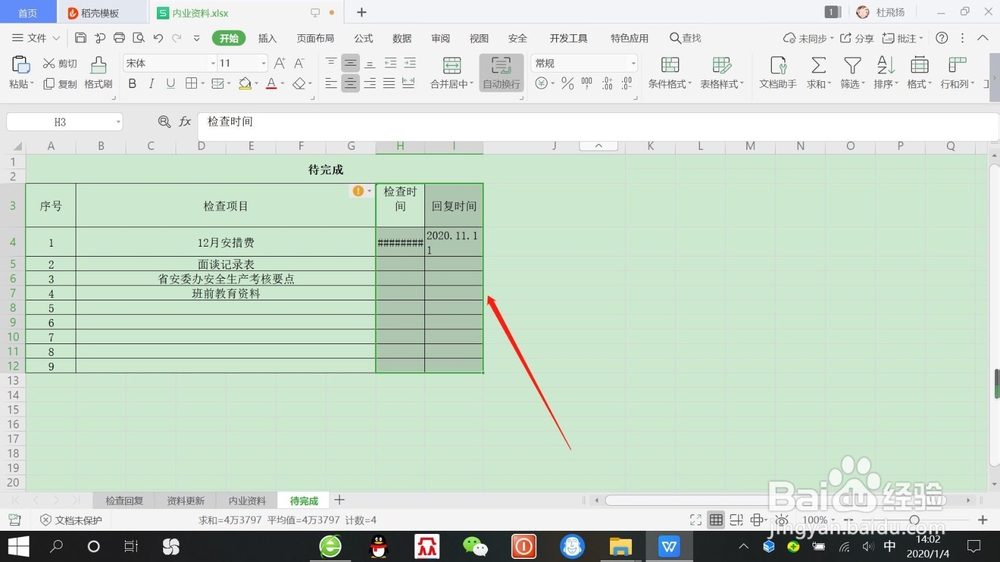
4、接着,点击“开始-行和列-最合适的行高”,可以一次调节选择区域的所有单元格的匹配行高,如下图所示。

5、同样,点击“开始-行和列-最合适的列宽”,可以一次调节选择区域的所有单元格的匹配列宽,如下图所示。


时间:2024-10-14 00:12:39
1、双击桌面“wps表格”,打开“wps表格”。


2、在列标号之间双击,可以一次调节此列所有行的最合适列宽,并让本列内容全部显示完全,如下图所示。


3、点击鼠标左键拖动选择数据区域,如下图所示。
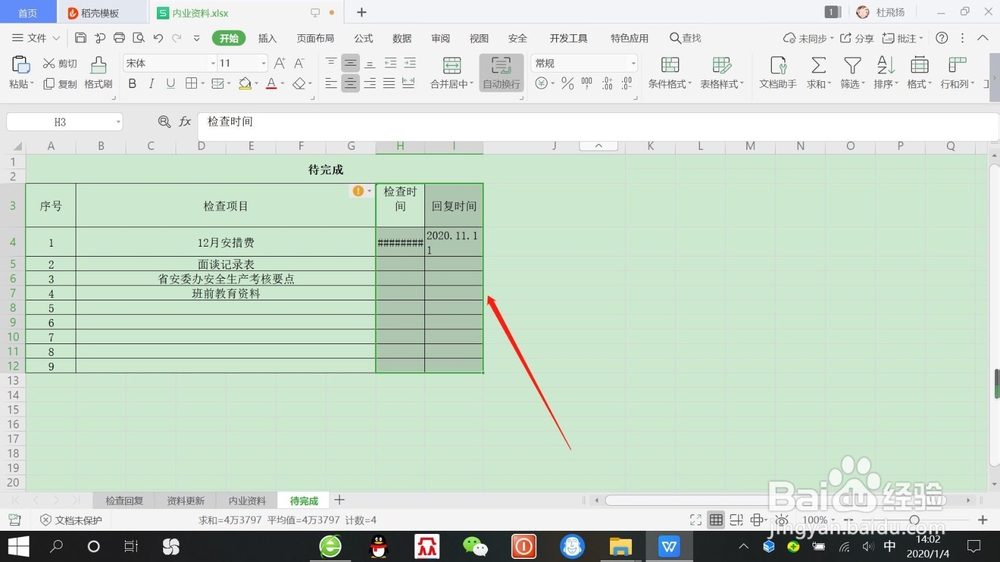
4、接着,点击“开始-行和列-最合适的行高”,可以一次调节选择区域的所有单元格的匹配行高,如下图所示。

5、同样,点击“开始-行和列-最合适的列宽”,可以一次调节选择区域的所有单元格的匹配列宽,如下图所示。


